쉐이프를 판금 면으로 펀치하려면

판금 펀칭 도구를 사용하려면 작업 중인 판금 부품에 사용되지 않은 중심 표식이 하나 이상 있는 스케치가 있는 면이 있어야 합니다.
펀칭 형상은 솔리드 피쳐입니다. 그러나 펀칭 도구에는 판금 부품을 플랫 패턴으로 볼 때 표시되는 대체 스케치 표현이 있을 수 있습니다.
판금 펀칭 도구 iFeatures 만드는 방법에 대한 자세한 내용은 펀칭 도구 작성을 참조하십시오.
다음은 특성 패널 기반 작성 워크플로우에 대한 설명입니다. 배치된 펀칭 도구 피쳐를 편집할 때 특성 패널이 펀칭 도구 iFeature를 작성하는 데 사용된 피쳐 매개변수로 채워집니다. 펀치 피쳐를 편집하려면 검색기 노드를 두 번 클릭하거나 노드를 마우스 오른쪽 버튼으로 클릭하고 피쳐 편집을 선택합니다.
특성 패널, 해당 동작 및 옵션에 대한 자세한 내용은 특성 패널 정보를 참고하십시오.
리본에서 판금 탭
 수정 패널
수정 패널  펀칭 도구
펀칭 도구  를 클릭합니다.
를 클릭합니다.펀치 위치에 대해 사용되지 않은 중심 표식이 있는 스케치가 없는 경우 스케치 환경에 배치되어 이러한 중심 표식을 정의할 수 있습니다. 펀칭 도구 특성이 정의되면 펀칭 도구 특성 패널이 표시됩니다.
특성 패널에서 피쳐 및 스케치 이름이 맨 위의 경로에 표시됩니다. 피쳐 이름을 클릭하여 이름을 바꿉니다.
스케치를 클릭하면 스케치가 편집 모드인 스케치 환경으로 전환됩니다. 경로에서 스케치 이름을 클릭하여 수정합니다. 피쳐 이름을 클릭하여 스케치 환경을 종료하고 펀치 iFeature 배치로 돌아갑니다.
펀칭 도구 그룹의 위치에 대해 특성 패널에서 펀치 쉐이프가 포함된 폴더를
 찾습니다. 펀치 피쳐를 작성할 때 필드에 경로를 수동으로 입력하거나 붙여넣을 수 있습니다. 전체 경로를 보려면 필드 위에 커서를 놓습니다.참고: 펀치 피쳐를 편집할 때 위치 필드를 편집할 수 없으므로 찾아보기 버튼을 사용하여 다른 펀칭 도구를 선택해야 합니다.
찾습니다. 펀치 피쳐를 작성할 때 필드에 경로를 수동으로 입력하거나 붙여넣을 수 있습니다. 전체 경로를 보려면 필드 위에 커서를 놓습니다.참고: 펀치 피쳐를 편집할 때 위치 필드를 편집할 수 없으므로 찾아보기 버튼을 사용하여 다른 펀칭 도구를 선택해야 합니다.이름의 경우 필드가 활성 상태입니다. 설치된 펀칭 도구를 사용하는 경우 드롭다운 리스트를 클릭하여 펀치 모양을 표시하고 하나를 선택합니다. 펀칭 도구 매개변수는 특성 패널의 크기 매개변수 필드를 채웁니다. 부품의 펀치 피쳐 미리보기가 표시됩니다.
참고: 펀치 피쳐를 편집할 때 이름 필드를 편집할 수 없습니다.작업을 작성하거나 편집하는 동안 언제든지 iFeatures를 변경할 수 있습니다. 특성 패널에서 위치 찾아보기 버튼을 클릭한 다음 원하는 펀칭 도구를 찾아 선택합니다. 특성 패널 매개변수가 업데이트됩니다. 선택한 피쳐에 대해 표시된 매개변수를 수정할 수 있습니다.
펀칭 도구에 대체 표현이 있는 경우 단순화된 표현 있음
 아이콘이 이름 필드 옆에 표시됩니다.
아이콘이 이름 필드 옆에 표시됩니다.배치 도움말이 iFeature에 부착되어 있으면 배치 도움말 아이콘
 을 사용할 수 있습니다. 배치 도움말을 보려면 아이콘을 클릭합니다.
을 사용할 수 있습니다. 배치 도움말을 보려면 아이콘을 클릭합니다.입력 형상 그룹에서 펀칭 도구 형상을 선택하면 위치 필드가 활성화됩니다.
위치의 경우 유효한 스케치가 하나만 있는 경우 선택한 펀칭 도구 모양이 사용되지 않은 모든 중심 표식에서 미리 표시됩니다. 유효한 스케치가 여러 개 있는 경우 중심 표식을 선택할 때까지 펀치 모양이 미리 표시되지 않습니다. 중심 표식을 선택하면 연관된 스케치가 선택됩니다.
첫 번째로 선택한 중심 표식은 펀치 피쳐와 펀치 피쳐의 정의 스케치를 모두 표시합니다. 선택한 다른 모든 중심 표식에는 펀치 피쳐만 표시됩니다.
참고: 펀치 피쳐가 배치 중에 솔리드 피쳐가 아닌 스케치로만 미리 표시되는 경우 원래 스케치가 A면에 정의되지 않았을 수 있습니다. 펀칭 도구 정의 피쳐에서 피쳐 생성 방향을 확인합니다. 방향은 판금 면을 향해야 합니다.회전에 필요에 따라 각도 값을 입력합니다.
펀치 구성에서 이 그룹을 채우는 필드는 펀치 모양에 따라 달라집니다. 필요에 따라 매개변수를 수정합니다. 테이블 형식의 값이 있는 매개변수가 드롭다운 메뉴에 표시됩니다. 입력 필드가 선택되면 테이블로 나뉘지 않은 매개변수가 강조 표시됩니다. 필요한 모든 값을 사용하여 수정할 수 있습니다. 이러한 필드에는 방정식도 사용할 수 있습니다.
펀치가 테이블 기반 펀치인 PunchID 필드의 멤버인 경우 매개 변수가 드롭다운 리스트에 표시됩니다. 다른 매개변수를 선택하면 리스트의 모든 매개변수가 연관된 매개변수와 함께 업데이트됩니다.
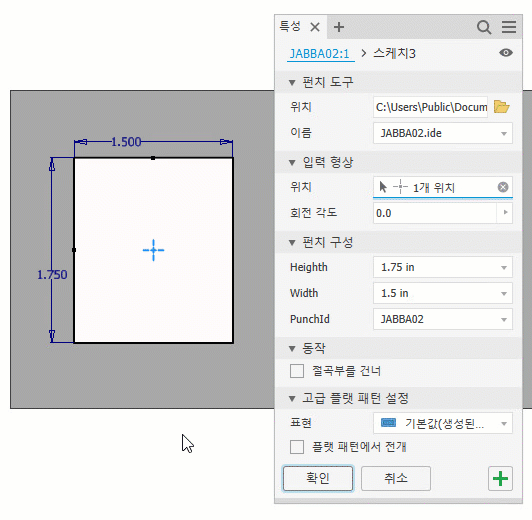
선택적으로 동작에 대해 절곡부를 건너를 선택하여 iFeature가 절곡부를 따르도록 합니다. 정상적인 동작은 절곡부에서 피쳐가 멈추는 것입니다.
선택적으로 고급 플랫 패턴 설정에서 플랫 패턴에서 전개를 선택하여 특정 유형의 펀치 피쳐를 전개합니다.
중요:- 전개는 일반 판금 피쳐로 작성된 것처럼 전개될 수 있는 iFeature로 제한됩니다. 변형된 쉐이프(예: 스탬프 보스 및 루버)는 전개할 수 없습니다.
- 이 옵션을 사용하려면 피쳐 작성 시 iFeature 추출 작성 대화상자 및 펀칭 도구 삽입 대화상자에서 선택해야 합니다.
필요에 따라 표현 드롭다운 리스트에서 하나를 선택합니다. 플랫 패턴 모드에서 피쳐 모양을 제어합니다.
- 기본값(성형 펀치 피쳐)
- 성형 펀치 피쳐
- 2D 스케치 표현
참고: 이 옵션을 사용하려면 단순화된 스케치 표현으로 판금 펀치 iFeature를 정의해야 합니다.- 2D 스케치 표현 및 중심 표식
- 중심 표식만
그래픽 영역에서 스케치에 중심점이 두 개 이상 있는 경우 펀치를 배치하지 않거나 위치를 추가할 위치를 클릭할 때 Ctrl 키를 누른 상태로 위치를 클릭합니다.
Ctrl 키 없이 창 선택을 사용하여 선택하거나 선택 취소할 수 있습니다. 제외하거나 포함할 중심 표식 주위로 직사각형을 끌기만 하면 선택 사항이 수정됩니다.
둘 이상의 중심 표식을 사용할 수 있는 경우 펀치 피쳐는 각 위치에서 미리 봅니다. 펀치 iFeature 스케치는 첫 번째 선택요소에 표시됩니다.
참고: 더 쉽게 선택할 수 있도록 모형을 재정렬하려면 뷰 탭에 있는 면 보기를 사용합니다.펀치 피쳐를 계속 추가하려면
 적용을 클릭합니다.
적용을 클릭합니다.사용 가능한 중심 표식이 있는 경우 펀칭 도구 명령은 마지막으로 사용된 펀치를 지우고 새 입력을 기다립니다.
적용을 클릭한 후 스케치를 표시하지 않으려면 특성 패널 고급 설정 메뉴(오른쪽 위 구석)에서 (+)에서 스케치를 보이도록 유지를 선택취소합니다.
확인을 클릭하여 판금 면에 쉐이프를 펀칭합니다.
iFeature에 대한 배치 도움말을 포함하려면 iFeatures에서 배치 도움말을 사용하려면을 참고하십시오.